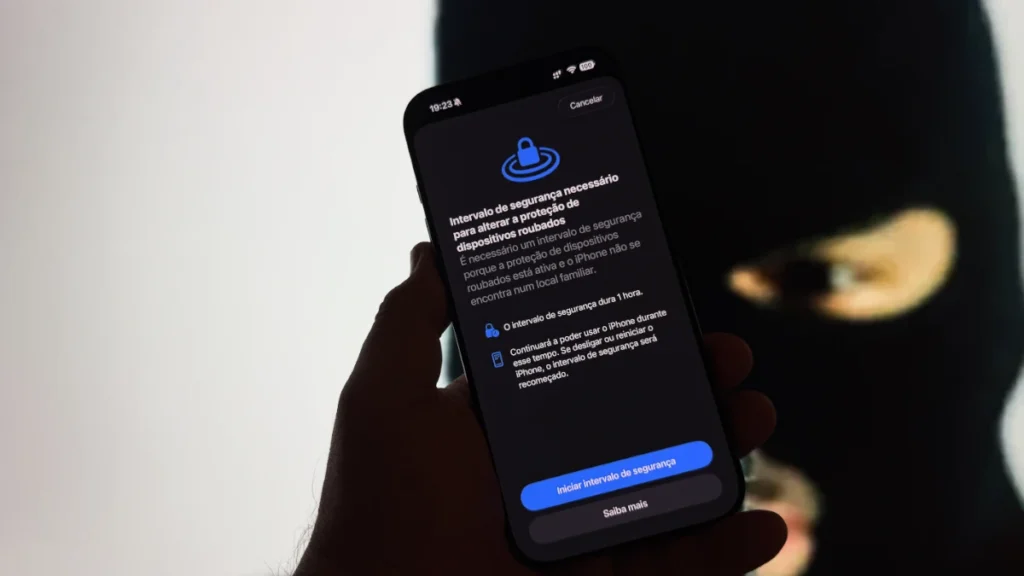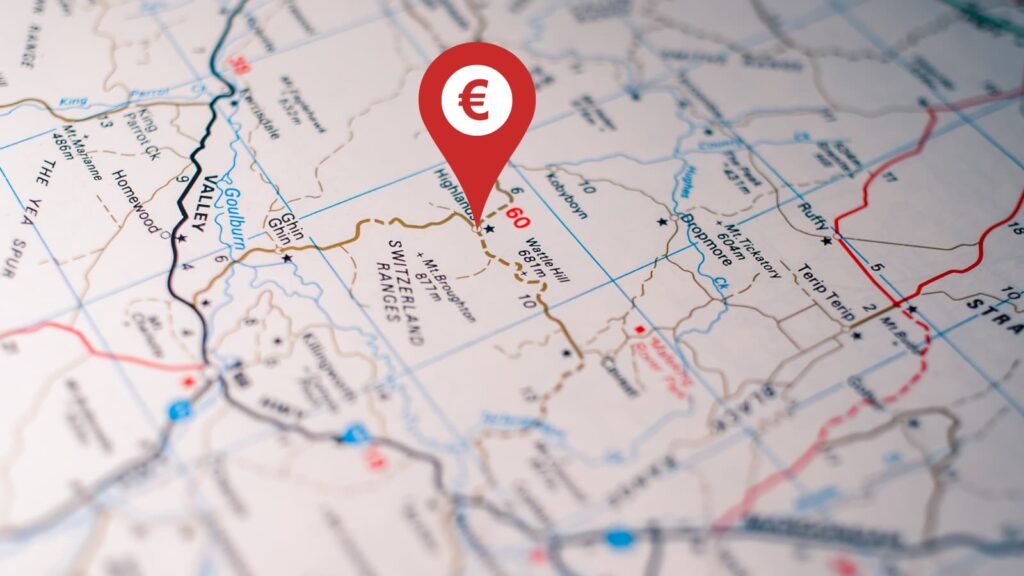As férias são momentos em que se tira fotografias por dois únicos motivos: por tudo e por nada. Há imagens de tudo o que mexe, e de quem descansa tranquilamente em frente ao mar. Resultado: milhares de fotos no iCloud e o espaço a berrar que já não aguenta mais. A solução passa por fazer cópias de segurança das fotografias do iCloud para um disco externo.

Continua após a publicidade
Tenha uma cópia de segurança offline dos seus backups de fotografias online
Se já fez cópia de segurança das fotografias do seu iPhone para o iCloud, está melhor do que a maioria das pessoas.
Manter um backup online das suas fotografias significa que é fácil recuperá-las se algo acontecer ao seu telefone. Mas, mesmo assim, não deve ser a sua única solução. As fotografias guardadas na cloud podem desaparecer mais facilmente do que pensa, por exemplo, se apagar uma fotografia sincronizada em qualquer dispositivo Apple, esta será também apagada da sua conta iCloud.
Por esta razão, é sempre boa ideia fazer uma cópia das suas fotografias para um segundo local, de preferência offline. A Apple não facilita muito este processo, como tal, mais vale aprender a exportar fotografias do iCloud para discos externos, para que não passe por problemas de perda total.
Aqui ficam as melhores formas de fazer backup local das suas fotografias do iCloud, incluindo alguns métodos muito mais simples do que o oficial da Apple.
Utilizar o método oficial da Apple para exportar fotografias do iCloud
O primeiro passo é conhecer o método oficial de exportação da Apple. Existem duas formas principais de o fazer: transferir as suas fotografias a partir do iCloud.com ou pedir uma cópia dos seus dados através da página de privacidade da Apple.
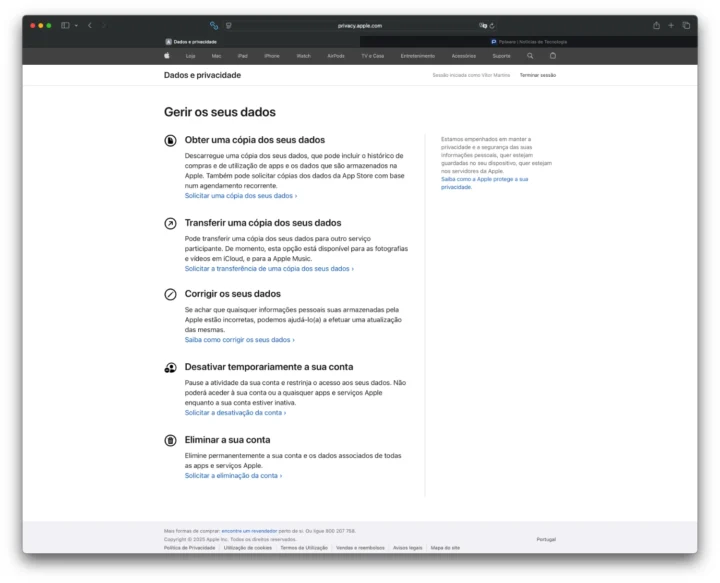
Continua após a publicidade
O download pelo iCloud é ideal para um backup imediato, mas apenas permite transferir cerca de 1.000 fotografias de cada vez, e essas transferências podem ficar presas devido à largura de banda.
O método mais fiável é pedir à Apple uma cópia de todas as suas fotografias, mas terá de esperar até uma semana para receber um link para descarregar.
Eis como fazer o pedido de dados para as suas fotografias do iCloud:
- Aceda ao site de dados e privacidade da Apple e inicie sessão com a sua conta Apple.
- Clique em “Solicitar uma cópia dos seus dados”.
- Desça até encontrar “Fotografias do iCloud” na lista e clique em “Continuar”.
- Na página seguinte, escolha o tamanho máximo dos ficheiros de backup. A Apple irá dividir as fotografias em ficheiros do tamanho escolhido. Se escolher 1GB, terá de fazer mais downloads para concluir a exportação; se escolher 25GB, cada ficheiro será maior, mas serão necessárias menos transferências.
- Depois de escolher, clique em “Concluir pedido”.
A Apple enviará um e-mail a confirmar o seu pedido de dados, e terá de esperar até uma semana para receber o link de download.
Quando chegar, poderá descarregar todas as fotografias e vídeos diretamente para os discos externos.
Este método é ideal para um backup único de todos os dados, mas, se quiser continuar a guardar cada nova fotografia num disco externo, terá de descarregá-las manualmente do iCloud sempre que necessário. Isto é pouco prático, mas existe uma forma mais simples.
Usar uma aplicação para Mac para guardar as fotografias do iCloud
Se não quer esperar para descarregar as suas fotografias do iCloud, pode usar aplicações de terceiros para fazer a cópia. Uma das minhas preferidas é o Parachute Backup (5,99 euros), que permite guardar fotografias do iCloud e ficheiros do iCloud Drive no seu Mac, em discos externos ou até em armazenamento de rede, como um NAS.
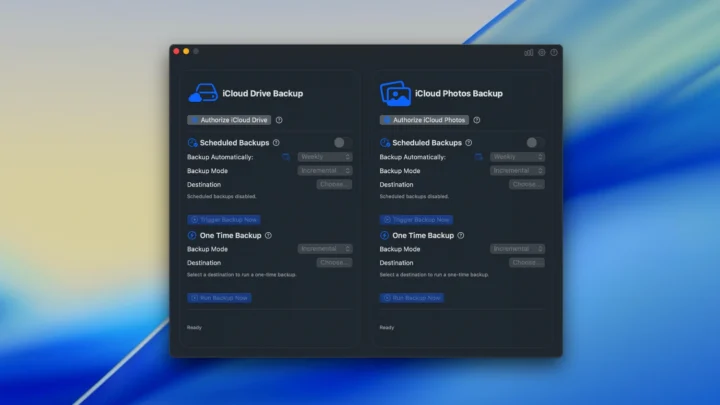
O Parachute Backup é fácil de usar e suporta backups incrementais, o que significa que não precisa de repetir manualmente o backup sempre que tira uma nova fotografia.
A aplicação deteta quando existe uma nova fotografia e copia-a automaticamente para o disco externo indicado, sem voltar a descarregar as imagens já guardadas. Também suporta backups completos, útil se quiser duplicar todas as fotografias para outro disco.
Para começar, abra o Parachute Backup e verá duas secções, iCloud Drive e iCloud Photos. Clique em “Authorize” sob iCloud Photos, conceda acesso à aplicação e depois clique em “Run Backup Now”. A aplicação fará o resto.
É ainda possível agendar a sincronização para que o backup das novas fotografias seja feito no momento que preferir, seja de imediato ou em horários definidos.
Usar uma aplicação para iPhone para guardar as fotografias do iCloud
Para quem prefere trabalhar no telemóvel, a aplicação BackiGo para iPhone permite transferir fotografias do iCloud para um disco externo.

Pode ligar um disco ao iPhone pela porta USB-C ou adicionar armazenamento de rede à aplicação Ficheiros e usar o BackiGo para guardar as imagens nesses locais.
A aplicação consegue mover as fotografias do iCloud para discos externos de forma eficaz e pode ser usada para fazer backup e, depois, apagar as fotografias do telefone para libertar espaço.
A definição por defeito ativa backups incrementais, garantindo que, após o primeiro backup, apenas as novas fotografias são guardadas no disco externo. É possível começar a usar o BackiGo gratuitamente, com a possibilidade de guardar até 500 fotografias sem custos.
Após este limite, existem várias opções de pagamento: 0,99€/mês, 7,99€/ano ou pagamento único de 17,99€ para desbloquear todas as funcionalidades. Pode considerar um pequeno investimento para ter nas suas mãos uma cópia de segurança de fragmentos da sua vida que jamais se vão repetir.
Veja mais Notícias sobre o universo Apple
Publicidade